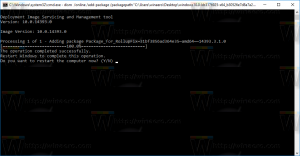გამორთეთ შეტყობინებების ცენტრი Windows 10-ში
თუ Windows 10, Microsoft-მა შემოიღო შეტყობინებების ცენტრის ფუნქცია. Windows Phone-ისა და სხვა მობილური სისტემების მსგავსად, როგორიცაა Android, Windows 10-ს შეუძლია შეაგროვოს ყველა სახის მოვლენის შეტყობინებები ერთ ფანჯარაში და აჩვენოს შეტყობინებების წარსული ისტორია. მიუხედავად იმისა, რომ ეს ძალიან სასარგებლო გეჩვენებათ, ზოგიერთს შეიძლება არ სურდეს წარსული შეტყობინებების ჩვენება. Windows 10 build 9926-ში შეგიძლიათ გამორთოთ შეტყობინებების ცენტრი, მაგრამ ეს მოითხოვს თქვენგან რეესტრის შესწორებას. ვნახოთ, როგორ გავაკეთოთ ეს.
რომ გამორთეთ შეტყობინებების ცენტრი Windows 10-ში, თქვენ უნდა გააკეთოთ შემდეგი:
- დააწკაპუნეთ დავალების პანელზე მარჯვენა ღილაკით და გახსენით მისი თვისებები:
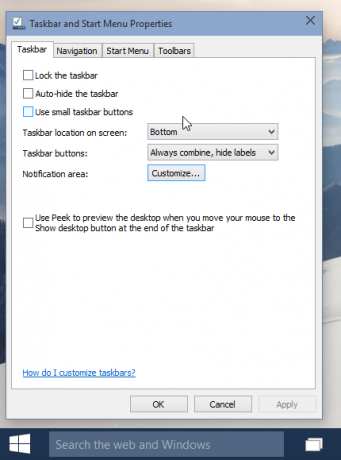
- დააწკაპუნეთ ღილაკზე "მორგება..." შეტყობინებების არეალის ხატების ფანჯრის გასახსნელად:

- დააწკაპუნეთ ბმულზე სისტემის ხატების ჩართვა ან გამორთვა. ეს გაიხსნება შემდეგი ფანჯარა:
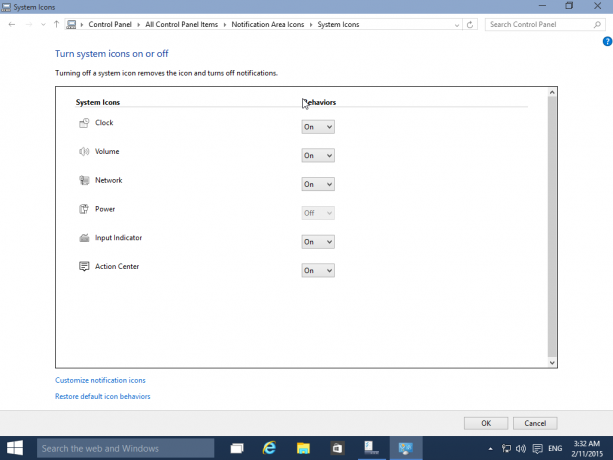
- ახლა დააყენეთ სამოქმედო ცენტრის შეცვლა გამორთვაზე, როგორც ეს ნაჩვენებია ქვემოთ:

- თქვენ ვეღარ იხილავთ სამოქმედო ცენტრის ხატულას სისტემის უჯრაში:
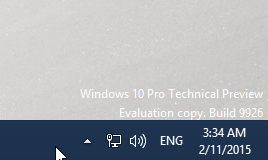
თუმცა, თქვენ მაინც მიიღებთ დესკტოპის შეტყობინებებს. შესაძლოა თქვენც დაგაინტერესოთ მათი მოშორება. ამ შემთხვევაში, მიჰყევით შემდეგ სტატიაში მოცემულ ინსტრუქციას: როგორ გამორთოთ შეტყობინებები Windows 10-ში.
Ის არის. თქვენ დაასრულეთ. შეტყობინებების ცენტრი გაითიშება.